Les sauvegardes
De l'importance des sauvegardes!
Il est essentiel de faire ses sauvegardes tous les jours pour se prémunir d'une perte ou altération de données. Ces dernières peuvent avoir des origines très diverses mais souvent imprévisibles, et parfois irréversibles:
- Incidents électriques: coupures de courants, surtensions...
- Disque dur défaillant et devenu illisible
- Mauvaises manipulations
L'absence de sauvegarde en cas de sinistre peut engendrer des dommages irréversibles et l'impossibilté de récupérer les données perdues. Il est donc impératif d'effectuer ses sauvegardes tous les jours.
Sur un plan légal, chaque magasin est responsable de la bonne exécution de ses sauvegardes et doit être en mesure de les produire en cas de contrôle.
Sauvegardes depuis Bijou3
Un module de sauvegarde est intégéré à Bijou3 et permet de les réaliser sur notamment des clés USB. Il est accessible depuis la barre des boutons depuis l'icône sauvegarde

- Nous recommandons d'utiliser une clé USB par jour de la semaine ouvré: 1 clé pour le mardi, 1 autre pour le mercredi... jusqu'au Samedi si le magasin est ouvert du Mardi au Samedi.
- Il est proscrit de n'utiliser qu'une seule clé USB pour des raisons de sécurité (la clé USB reste branchée sur l'ordinateur, incident électrique... tout est perdu: le contenu du disque dur et celui de clé USB)
- A minima, les clés USB (ou disques durs externe), devront être stockées au coffre et ne devront jamais restées branchées sur l'ordinateur. Il est vivement recommandé de toujours disposer d'une sauvegarde stockée à l'extérieur du magasin. Par exemple, la sauvegarde du Samedi sera ramenée au docmicile pour être ramenée au magasin le samedi suivant.
- Dans le cadre d'une configuration multi-magasins, chaque magasin déporté doit effectuer ses propres sauvegardes, indépendemment de celles effectuées au magasin principal.
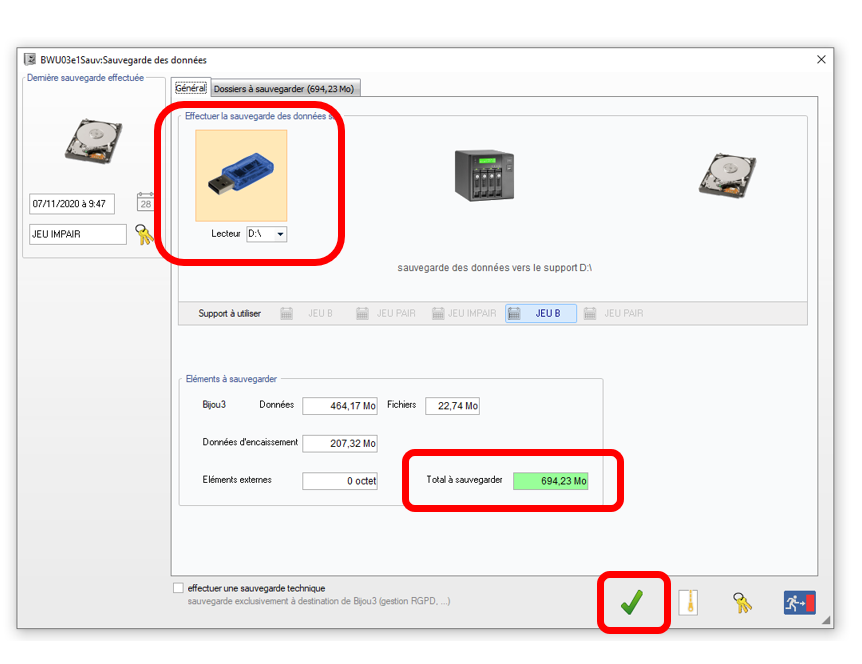
La fenêtre de sauvegarde affiche:
- Le code lecteur utilisé par la clé USB dans Windows (D, E, F...)
- La taille des fichiers à sauvegarder (utile pour déterminer le volume des clés USB)
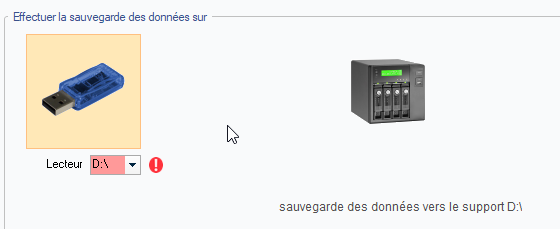
Formater une clé USB au format NTFS
Le formatage d'une clé USB en NTFS est requis pour une exécution optimum des sauvegardes depuis Bijou3.
Depuis l'explorateur Windows, cliquer sur la lettre du lecteur associée à la clé USB avec le bouton droit de la souris puis sur "Formater"
- Spécifier le format NTFS
- Indiquer le nom du volume (Lundi, Mardi... Jours pairs/Jours impairs)
- Privilégier de décocher l'option "Formatage rapide" (selon le volume de stockage de la clé USB, le formatage peut être long).
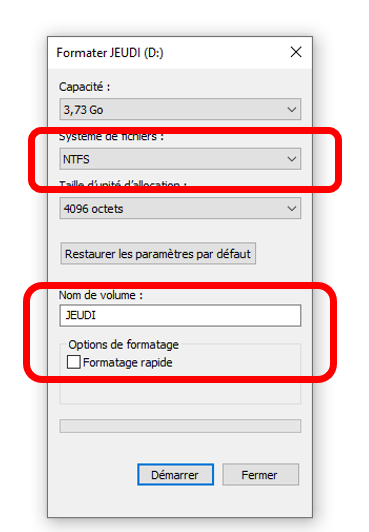
- Cliquer sur "Démarrer" pour lancer le formatage. Le temps de formatage est variable selon la capacité de la clé USB et les performances de l'ordinateur.
